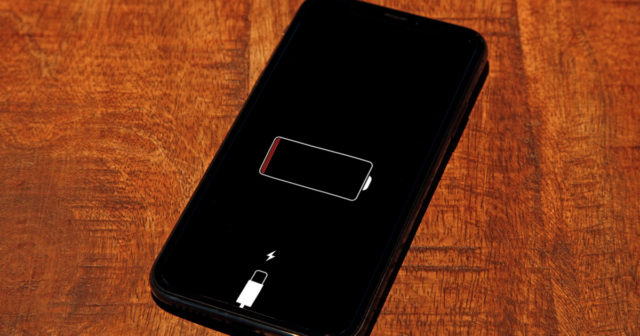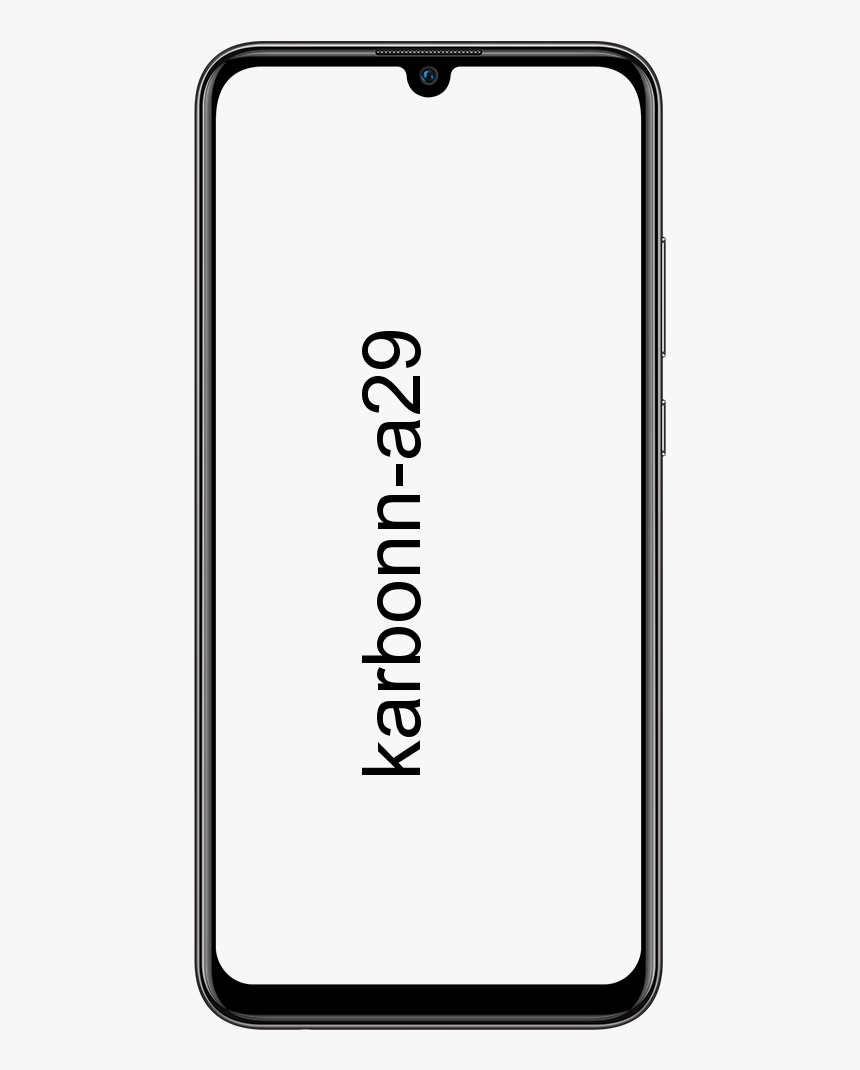Как да поправя не може да се свърже със Steam Network
Всъщност има Парна грешка при свързване, която обезпокои много потребители на Steam. Тази грешка идва със съобщение, което основно казва „Не може да се свърже с мрежата Steam“. Това се случва най-вече, когато потребителите се опитват да влязат в своя Steam акаунт. И те също не могат да използват програмата нормално. В тази статия ще говорим за това как да поправим невъзможността да се свържа със Steam Network. Нека да започнем!
Ако получите тази досадна грешка, тогава не е нужно да се притеснявате. Трябва да опитате методите по-долу. Те са много полезни за отстраняване на тази грешка всъщност.
Причина (и) на грешки в Steam Network
Ако видите съобщението за грешка по-долу, най-вероятно се справяте с проблем с мрежата или софтуера. Това може да бъде всичко - от актуализация на Steam до прекъсване на работата на мрежата, дори до повреда на записите в Winsock.

Лошата парола е най-малко вероятната причина да не можете да се свържете със Steam всъщност. Приложението Steam дава различна грешка за неправилна парола, както е показано по-долу:

Fix не можа да се свърже с Steam мрежа
Повечето мрежови проблеми всъщност са универсални. Независимо дали използвате Windows 10, Windows Vista, Windows 8 или Windows 7, тогава много от тези трикове трябва да се прилагат.
Променете интернет протокола
Първоначално Steam използва интернет протокол, наречен UDP с цел предаване на данни. Променяйки го на TCP може да ви помогне да поправите грешката, която не може да се свърже със Steam. Ако искате да направите това:
moto x чист корен от блат
- Щракнете с десния бутон върху Преки пътища в Steam на вашия работен плот и след това изберете Имоти .
* Ако на вашия работен плот няма пряк път на Steam, отидете там, където сте инсталирали програмата. След това щракнете с десния бутон върху Изпълним файл Steam ( Steam.exe ) и изберете да Създай пряк път .
След това щракнете с десния бутон пряк път и изберете Имоти .
- В Мишена текстово поле, трябва да добавите -TCP до края. След това докоснете Добре .

- Кликнете два пъти пряк път за да отворите Steam и след това проверете дали този метод решава проблема ви или не.
Рестартирайте вашата Steam връзка
Ако получите грешка в мрежовата връзка, може да се наложи да рестартирате Steam. Ако искате да направите това, изберете Steam> Отидете онлайн> Свържете се с интернет> Рестартирайте Steam. Когато получите грешката „Не мога да се свържа със Steam“, имате възможност да опитате повторно свързване или да започнете в офлайн режим. Ако изберете да стартирате в офлайн режим, тогава можете да видите вашия Steam интерфейс и също така да проверите всички настройки, преди да се опитате да се свържете отново.
Отстранете проблемите с вашата мрежа
Трябва да проверите състоянието на вашата мрежова връзка внимателно, когато имате този проблем с Steam връзка. Проверете дали компютърът ви има достъп до интернет или не и дали мрежовият ви хардуер. Като мрежов адаптер, рутер и модем могат да функционират добре.
Интернет свързаност
Едно от първите неща, които можете да разгледате, е вашата интернет връзка. Windows основно осигурява бърз визуален ефект, ако сте изключени от мрежата. Най-бързият начин да проверите състоянието на връзката е като потърсите в лентата на задачите символ за изключена мрежа или съобщение, че мрежовият кабел е изключен или не. Символът изглежда някак различно в зависимост от вашата версия на Windows. Същата основна идея обаче показва предупреждение, удивителен знак или дори червен кръг заедно с линия, изтеглена през. Всички тези неща показват, че не сте свързани с интернет. За съжаление, той не предоставя много повече информация от това, така че трябва да разгледате допълнителни стъпки за отстраняване на неизправности в мрежата, за да го разрешите.
Рестартирайте компютъра си
Въпреки че може да изглежда малко вероятно решение, рестартирането на вашия компютър може да изчисти всички проблеми с драйверите, сривове на софтуера или замразени приложения. Това е и прост начин, ако искате да нулирате мрежовите настройки.
Преинсталирайте Steam Client
Това ще деинсталира всичките ви игри в Steam. Вие ще трябва да ги преинсталирате след извършване на тази корекция.Възможно е също така да има някои дефектни файлове в Steam, които да доведат до невъзможност за свързване със Steam мрежова грешка. Можете напълно да деинсталирате програмата си и след това да я преинсталирате и да видите дали това ще реши проблема ви или не.
- Ако сте използвали вашия Steam Client, за да изтеглите игри или приложения, може да се наложи да ги архивирате. Сега отидете до мястото, където сте инсталирали Steam. Намерете папка, наречена Steamapps и след това го преместете с цялото му съдържание от директорията на Steam на безопасно място.
- Докоснете Печеля и R клавиши на клавиатурата едновременно, за да извикате полето за изпълнение. След това напишете контрол и след това докоснете Въведете .
- Докоснете Програми и функции .
- В списъка с програми щракнете с десния бутон Парна и след това изберете Деинсталирайте .
- Докоснете Деинсталирайте .

- Изтеглете най-новия клиентски инсталатор от Steam и след това инсталирайте клиента.
- Сега преместете Steamapps папка, която сте архивирали в директорията Steam. След това отворете клиента и вижте дали грешката е изчезнала или не.
Намеса от фонови приложения
Според Steam някои от приложенията като антивирус, антишпионски софтуер, P2P приложения и дори някои VPN приложения могат в действителност да попречат на вашата мрежова връзка. За да тествате тази възможност, временно деактивирайте Windows Defender и всички други приложения за сигурност и опитайте отново да се свържете със Steam.
Стартирайте Steam като администратор | не може да се свърже с парна мрежа
Изпълнението като администратор може да звучи като странна корекция, но в много случаи приложението изисква повишени привилегии, за да работи правилно. Докато вие, може би сте пускали Steam стотици пъти преди това. Много потребители казват, че това просто решение е коригирало и мрежовите им грешки.
код за грешка на xbox 0x87dd0019
Проблеми с рутера и модема
Всички сме изпитвали, когато нашата интернет услуга изглежда се разпада или просто не работи всъщност. Проблеми с рутера или модема, ако са просто замразени или не са опреснени, това е DHCP лизинг. Той може бързо да бъде разрешен чрез рестартиране на рутера, модема или и двете.
Деактивирайте защитната стена на Windows
Макар и чудесен начин за защита на вашия компютър и мрежа от злонамерен софтуер и потенциални хакери. Защитната стена на Windows също може да бъде виновник за грешката във вашата Steam връзка. Целта му е да блокира или да избегне всякакви заплахи от достигането до вашата система. Но всъщност не е достатъчно умен, за да открие добър трафик срещу лош трафик. Защитната стена може да блокира пристанището Steam, което основно трябва да работи.
Физическа мрежова връзка
Мигновената и лесна стъпка за отстраняване на неизправности при проблеми с мрежата на Steam е да проверите физическия мрежов кабел. Вие трябва да се уверите, че е здраво включен към вашия компютър и вашия модем (или рутер).
ISP преживява прекъсвания | не може да се свърже с парна мрежа
Още един фактор, свързан с вашия интернет, е ако вашият ISP (доставчик на интернет услуги) изпитва технически затруднения. Повечето доставчици имат страница за състояние на своя уебсайт, която можете да проверите и на вашия смартфон.
Изтеглете нов драйвер
Актуализациите и корекциите всъщност са факт от живота. Това се отнася и за вашата мрежова карта. Ако имате грешки в Steam връзка, може да се наложи да актуализирате драйвера на устройството на вашата мрежова карта. Повечето производители предоставят актуализирани драйвери и на своите уебсайтове.
Актуализации на Steam Client
Друга често срещана причина и решение за грешки в мрежовата връзка са актуализирането на вашия Steam клиент. Обикновено Steam проверява за актуализации след влизане, но в случай че не стане, ръчното актуализиране е бързо и лесно. Можете да направите това чрез избор Парна > Проверете за актуализации на Steam Client .
Възможни проблеми с Winsock
Winsock позволява на софтуера за достъп до мрежата. Ако установите, че Steam не се свързва правилно, тогава може да имате повреден Winsock. Можете да опитате някои приложения на трети страни, за да го разрешите, или да преминете през други стъпки за отстраняване на неизправности, за да поправите Winsock.dll.
Нулирайте вашия TCP / IP стек | не може да се свърже с парна мрежа
Ако нулирането на вашите настройки на Winsock не помогне, тогава може да искате да нулирате вашия TCP / IP стек. Повторното нулиране и на двете може да изчисти всички мрежови проблеми, които може да имате.
teamviewer срещу Google отдалечен работен плот
Проверете отворените портове
Steam се нуждае от няколко порта на вашия рутер и / или защитна стена. Потвърдете, че тези портове са отворени и за Steam. Ако не са, отворете ги и рестартирайте приложението.
Преинсталирайте Steam
Ако всичко друго се провали, преинсталирането на приложението Steam може да помогне за коригиране на повредени файлове, които не позволяват да се свържете. Важно е да се отбележи, че всички игри, инсталирани в папката Steamapps, също ще бъдат изтрити. Така че, ако не искате да губите игрите си и да напредвате, трябва да преместите папката Steamapps другаде. Можете също да намерите тази папка в C: Program Files Steam. Просто трябва да копирате тази папка на друго място, след което да деинсталирате и преинсталирате приложението Steam.
Заключение
Добре, това беше всичко Хора! Надявам се, че вие, момчета като този, не бихте могли да се свържете със статията за парната мрежа, а също и да ви е полезна. Изпратете ни отзивите си за него. Също така, ако имате други въпроси и въпроси, свързани с тази статия. След това ни уведомете в раздела за коментари по-долу. Ще се свържем с вас скоро.
Приятен ден!
Вижте също: Как да получите кода на приятел на Steam - Урок